三维景观设计软件Vue 5 Esprit的滤镜用于修改景观对象的外形,用户可以通过对海拔高度使用滤镜来修改山的外形,也可以修改函数的属性让其产生透明、凹凸等特性。
它允许用户通过使用自己所定义的曲线,将任一数值转换为0到1之间的数值。通过在水平标尺上给定位置的滤镜所反馈回来的值,能够被曲线上的垂直标尺所识别。
滤镜都是存放在滤镜库中的,用户可以在滤镜库中选择自己所需的滤镜,在滤镜的缩略栏中双击滤镜缩略图就可以打开如图1所示的滤镜库。
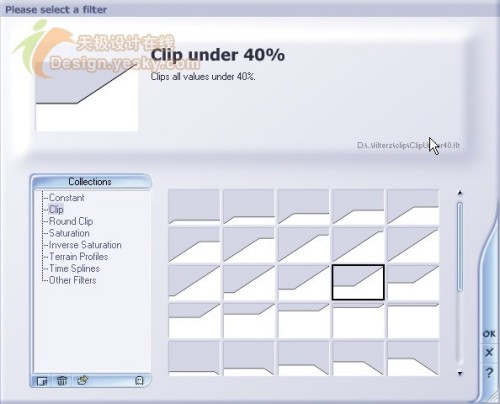
图1 滤镜库
如果要打开滤镜编辑器,用户可以在按住Ctrl键的同时单击滤镜,或者在滤镜菜单中选择(Edit Filter)编辑滤镜)命令,如图2所示。
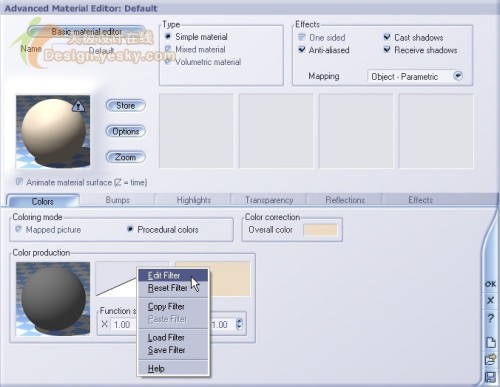
图2 打开滤镜编辑器
某些滤镜受到环境的影响。在滤镜编辑器曲线的下方,用户可以看见一个或者两个标签栏。第一个标签栏用户控制曲线的外形,第二个标签栏用于控制环境影响,如果滤镜不受环境的影响,那么就看不到第二个标签。如图3所示。
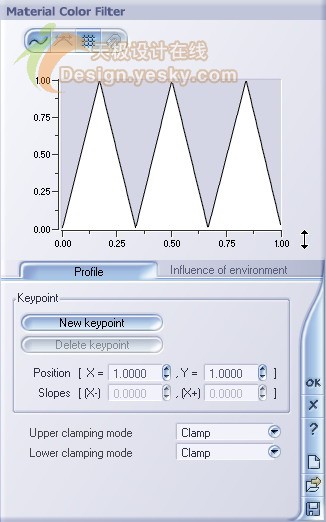
图3 滤镜编辑器
滤镜曲线
滤镜是通过Key Points(关键点)来构成的,它们之间通过直线或者曲线链接在一起。用户可以通过添加、移动或者删除关键点来修改滤镜。曲线上的关键点周围会有小的圆形控制杆来控制曲线,如图4所示。当鼠标指针放置在曲线上的时候,这些控制杆就会立刻出现。所有的滤镜都是从(0,0)点开始,在右侧边缘都有一个关键点(相应的控制杆只能垂直移动)。
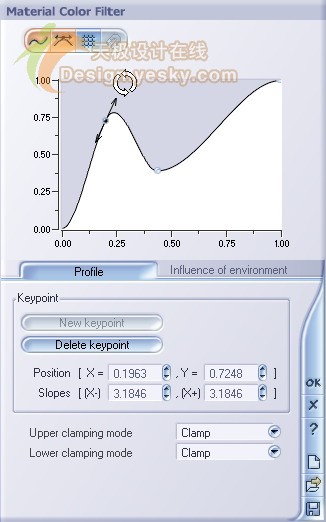
图4 滤镜曲线
平滑滤镜
Vue5提供了两种类型的滤镜:标准的(直线的)和平滑的滤镜。线性滤镜是由线段生成的而平滑滤镜是由曲线构成的。
用户可以将线性滤镜转换为平滑滤镜,只需要点击顶部工具栏的Smooth curve(平滑曲线)图标
 即可。
即可。
平滑滤镜和线性滤镜的特点是相同的,不过用户可以在关键点位置改变曲线的斜率,产生一个平滑的圆角。
如果要修改一个关键点左右的倾斜度,可以选择点击它的控制图标选中它,或者在Position X栏中输入它的水平位置。Slope(斜面)文本框中显示了该点相对于左右两边关键点的斜度。在其中输入新的值,就可以改变倾斜度。用户也可以操纵关键点上的切线来控制倾斜度,然后通过拖拽切线的末端来修改倾斜。
如果用户选择Smooth joint (平滑连接点
 )图标,这样能够保证关键点两侧具有同样的倾斜度。如果用户希望关键点两侧具有不同的倾斜度,那么就需要取消选定该选项,并且修改倾斜度。
)图标,这样能够保证关键点两侧具有同样的倾斜度。如果用户希望关键点两侧具有不同的倾斜度,那么就需要取消选定该选项,并且修改倾斜度。
【Vue 5 Esprit 之滤镜功能简述】相关文章:
★ 爱剪辑字幕特效中的“出现特效”、“停留特效”、“消失特效”是什么意思?
